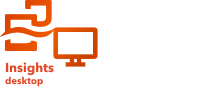
Insights-Inhalte können in Insights desktop gespeichert werden, um sie über die Startseite oder das Fenster Zu Seite hinzufügen verfügbar zu machen.
In Insights desktop können folgende Inhalte gespeichert werden:
- Datasets
- Berichte
- Designs
- Modelle
- Arbeitsmappen
Speichern von Datasets
Auf gespeicherte Datasets kann über die Startseite oder das Fenster Zu Seite hinzufügen zugegriffen werden.
Hinweis:
Beim Speichern von Datasets aus Datenbankverbindungen und ArcGIS-Verbindungen wird ein neues Dataset erstellt, das die ursprüngliche Datenbanktabelle bzw. den ursprünglichen Feature-Layer referenziert. Aktualisierungen des ursprünglichen Datasets werden auch im gespeicherten Dataset angezeigt.
Führen Sie zum Speichern eines Datasets die folgenden Schritte aus:
- Klicken Sie im Datenbereich neben dem Dataset, das Sie freigeben möchten, auf die Schaltfläche Dataset-Optionen
 .
. - Klicken Sie auf Speichern unter.
Das Fenster Daten speichern wird angezeigt.
- Fügen Sie optional einen Titel, eine Beschreibung und weitere Tags hinzu.
- Klicken Sie auf Speichern.
Speichern von Berichten, Designs und Modellen
Gespeicherte Berichte, Designs und Modelle können über die Startseite in Insights desktop aufgerufen werden. Auf Designs und Modelle kann auch über das Fenster Zu Seite hinzufügen zugegriffen werden.
Führen Sie die folgenden Schritte aus, um einen Bericht, ein Design oder ein Modell zu speichern:
- Klicken Sie auf die Schaltfläche Seite bearbeiten
 .
. - Klicken Sie auf Speichern unter.
Das Fenster Speichern unter wird geöffnet.
- Ändern Sie den Wert Typ basierend auf dem Inhalt, den Sie speichern möchten.
- Fügen Sie optional einen Titel, eine Beschreibung und weitere Tags hinzu.
- Klicken Sie auf Speichern.
Speichern einer Arbeitsmappe
Sie können geöffnete Arbeitsmappen mit der Schaltfläche Speichern auf der Werkzeugleiste der Arbeitsmappe speichern. Eine gespeicherte Arbeitsmappe können Sie auf der Startseite über die Registerkarte Arbeitsmappen oder über die Registerkarte Startseite öffnen.